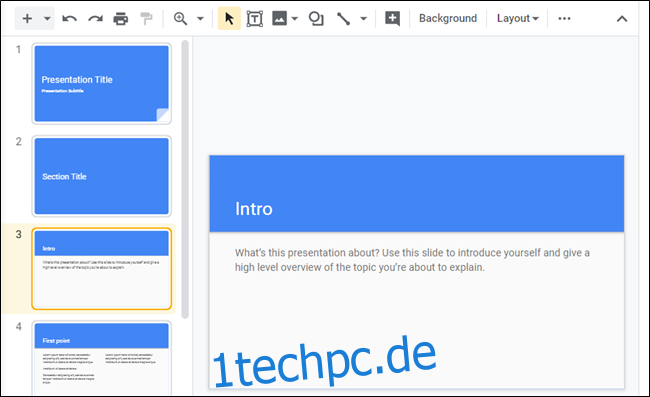Wenn Sie immer wieder die gleiche Gliederung einer Präsentation erstellen müssen, können Sie sich den Aufwand sparen, indem Sie eine Vorlage verwenden. So erstellen Sie maßgeschneiderte Vorlagen in Google Slides.
Obwohl Google Slides eine große Auswahl an Vorlagen zur Auswahl kostenloser Konten, sie erfüllen nicht alle die Bedürfnisse aller. Um eine benutzerdefinierte Vorlage zu erstellen, die Sie mehrfach wiederverwenden können, müssen Sie diese kleine Problemumgehung verwenden, um sie zu generieren.
Starten Sie Ihren Browser, gehen Sie zu Google-Präsentationen, und öffnen Sie eine leere Präsentation, eine zuvor erstellte Präsentation oder eine von Google vorgefertigte Vorlagen.
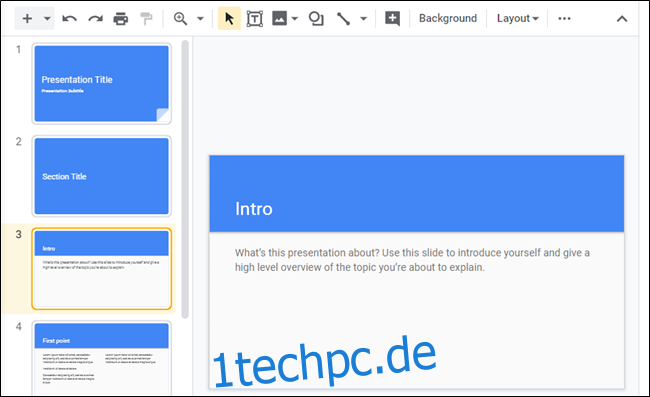
Nachdem Sie nun die Bones zu Ihrem Präsentationsset für Ihre Vorlage haben, benennen Sie die Datei in etwas um, das das Wort „Vorlage“ enthält. Klicken Sie auf den Dateinamen, benennen Sie ihn um, sodass er „Vorlage“ enthält, und drücken Sie dann die Eingabetaste, wenn Sie fertig sind.

Klicken Sie anschließend auf das Ordnersymbol neben dem Dateinamen und wählen Sie dann das Symbol „Neuer Ordner“, um einen neuen Ordner für Ihre Google Slides-Vorlagen zu erstellen.
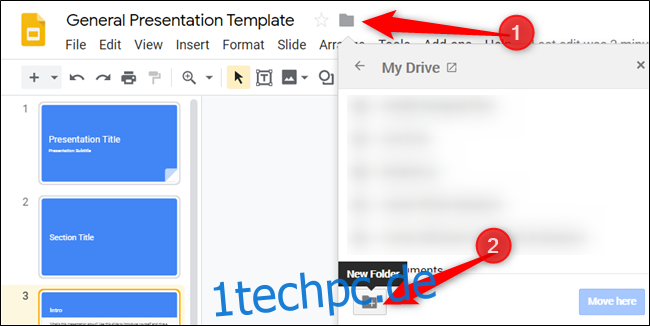
Geben Sie dem neuen Ordner einen Namen und klicken Sie auf das Häkchen, um ihn zu erstellen.
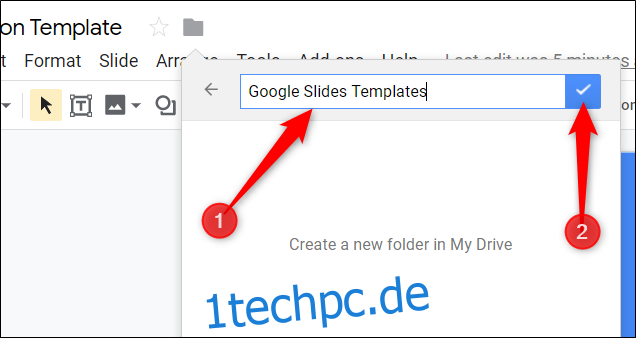
Nachdem Sie den Ordner erstellt haben, klicken Sie auf „Hierher verschieben“, um die Vorlage in Ihrem Google Slides-Vorlagenordner zu speichern.
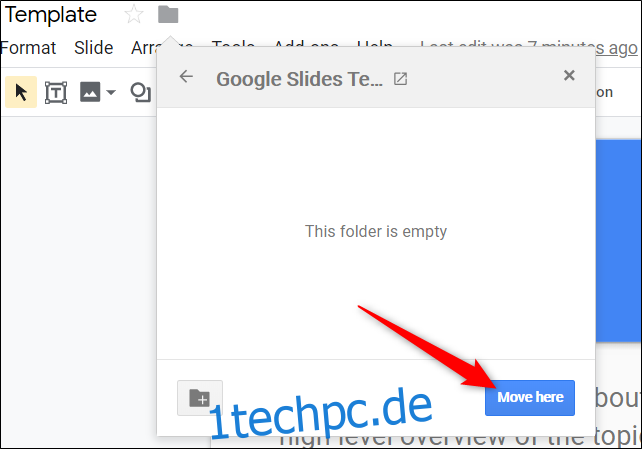
Dieser Ordner kann jetzt das neue Zuhause für alle Vorlagen sein, die Sie in Zukunft erstellen. Dies ist auch eine großartige Möglichkeit, alles in Ihrem Google Drive ordentlich zu organisieren und für alle Mitglieder Ihres Teams leicht zu finden.
Wenn Sie eine Kopie Ihrer Vorlage erstellen möchten, können Sie direkt über Google Drive darauf zugreifen. Gehen Sie zu Antrieb, suchen Sie nach dem Ordner, den Sie gerade für Vorlagen erstellt haben, und doppelklicken Sie darauf.
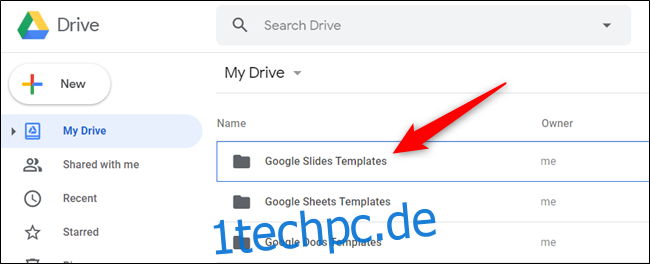
Da dies eine Vorlagendatei ist, die Sie mehrmals verwenden werden, sollten Sie eine Kopie der Datei erstellen, bevor Sie Informationen in die Datei eingeben. Klicken Sie mit der rechten Maustaste auf die Vorlage und wählen Sie „Kopie erstellen“, um die Vorlagendatei zu duplizieren.
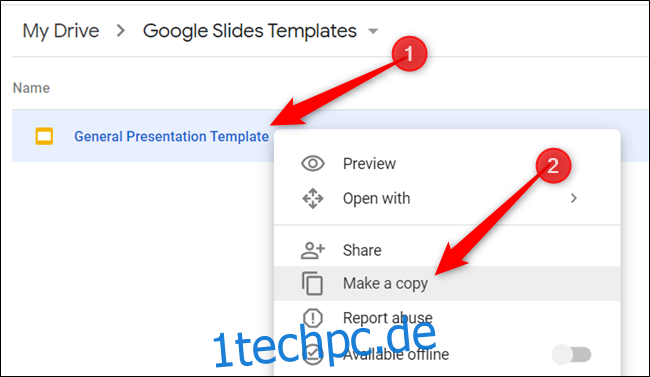
Die Kopie der Vorlage wird im aktuellen Ordner mit dem Präfix „Kopie von“ gespeichert. Von hier aus können Sie auf die Kopie doppelklicken, um sie zu öffnen, umzubenennen oder in einen anderen Ordner zu verschieben.
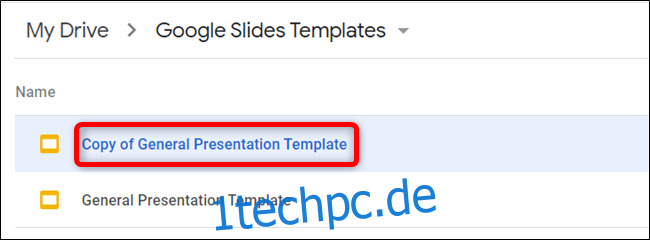
Wenn Sie die Präsentation öffnen oder Ihnen jemand eine Vorlagendatei sendet, klicken Sie auf Datei > Kopie erstellen, um die Vorlage in Ihre Ablage zu duplizieren.

Das ist alles dazu. Wenn Sie Ihre Vorlage mit anderen Teammitgliedern teilen möchten, können Sie einen Link zum Erstellen einer Kopie erstellen und diesen in einer E-Mail senden oder die Datei direkt mit einem teilbaren Link teilen.
Wenn Sie ein kostenpflichtiges G Suite-Konto haben, können Sie benutzerdefinierte Vorlagen in Ihrem Konto speichern benutzerdefinierte Vorlagengalerie für alle Ihre Teammitglieder in Ihrer Organisation zu verwenden. Mit der oben verwendeten Methode können kostenlose Konten die Vorteile der Freigabe benutzerdefinierter Vorlagen ohne zusätzliche Kosten nutzen.